Excelでデータを失うことなく列をマージする方法
多くのユーザーが、Microsoft Excelで列を結合および結合しようとすると、左端の列以外のデータが失われると報告しています。この問題に対処するには、いくつかの式を使用する必要があります。この投稿でその方法を紹介します。
Excelのデータを失うことなく列を結合する
次の2つの方法を使用して、Excelのデータを失うことなく列をマージおよび結合できます。
- 演算子の使用
- CONCATENATE式を使用します。
これら両方の方法を詳しく見てみましょう。
1]演算子の使用
演算子を使用すると、Excelのデータを失うことなく列をマージおよび結合できます。同じ構文は次のようになります:
=<First cell with text in first row>&<First cell with text in second row>&<First cell with text in third row>&...<First cell with text in last row>
この数式を使用するときは、各列のテキストを含む最初のセルが同じ行にあることを確認してください。また、列のいずれかのセルのいずれかのセルが空白の場合、マージ中にスキップされます。
例えば。 3列のテキストをマージする必要があると想定します。列は列A、B、およびCです。3つの列すべてで、テキストを含む最初の行は行3です(各列の最初のテキストが同じ行にあることが重要です)。また、列のテキストが行7までであると仮定します。
その場合、マージの式は次のようになります。
=A3&B3&C3
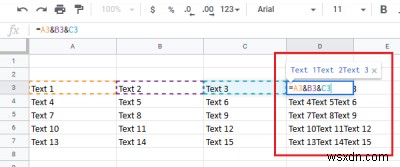
マージされたテキストが必要な列の行3にこの数式を入力します。たとえば、列Eに結合されたテキストが必要な場合は、数式をセルE3に配置します。 Enterキーを押して、セルE3のセルA3、B3、およびC3の結合されたテキストを取得します。
セルE3の外側をクリックしてから、セルE3に戻って、[塗りつぶし]オプションを強調表示します。次に、数式を列全体でセルE7にドラッグします。これは、列Eのすべての列のマージされたテキストを表示するのに役立ちます。
ただし、問題は、マージされたテキストの最初のテキストの間にスペースがないことです。スペースを追加する場合は、数式を変更して、次のようにします。
=A3&" "&B3&" "&C3
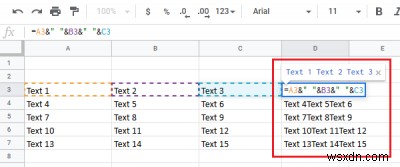
セルE3にこの数式を入力し、[塗りつぶし]オプションを使用して列全体に数式を拡張します。
2]CONCATENATE式の使用
この問題にCONCATENATE式を使用する場合、構文は次のようになります。
=CONCATENATE(<first cell of the first column>:<first cell of the first column>)
例えば。上記の例では、数式は =CONCATENATE(A3:C3)
になります。
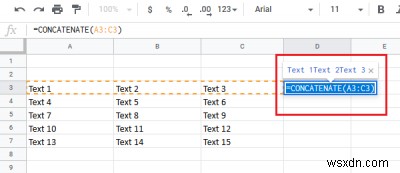
この場合、A3:C3は列の範囲を表します。 CONCATENATE式は、多数の列を使用する必要があり、それらを個別に言及することができない場合に特に役立ちます。
これがお役に立てば幸いです。
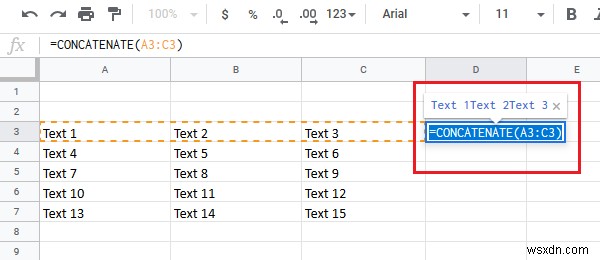
-
Excel で上書きせずにテキストを列に変換する方法
日常業務で、テキストを Excel の列に変換する必要があることがよくあります。実際、Microsoft Excel は、このタスクを実行する優れたツールです。そして明らかに、このトピックに関する十分な数の記事を見つけることができます。しかし、この記事の専門は、さまざまな方法で Excel で上書きせずにテキストを列に変換する方法を紹介することです。つまり、ソース列は上書きされずにそのまま残ります。ですから、自分で効果的にタスクを実行するためにそれを実行してください。 次の Excel ワークブックをダウンロードして、理解を深め、練習してください。 Excel で上書きせずにテキストを列に変
-
Excel で数式を使用してテキストを列に自動的に分割する方法
特定の列にテキストを整理する必要性に直面することがあります。 Text to Columns を使用できます 機能、別の数式または VBA を適用 コード。この記事では、Excel で数式を使用してテキストを自動的に列に分割する方法に関する 3 つの簡単な数式について説明します。 . Excel でテキストを列に分割する数式を探している場合、この記事が役立つことを願っています。 Excel で数式を使用してテキストを列に自動的に分割する 3 つの簡単な方法 Excelで数式を使用してテキストを列に自動的に分割するために、3つの数式について説明します。目的を実行するには、次の手順に従うだけ
